LINE Payは、基本的に機種変更をしても引き継ぐことは可能ですが、引き継ぐ方法が分からないという方が多くいると思います。やはりLINE Payはお金なので機種変更をしても絶対に引き継ぎたいですよね。LINE PayはLINEと連携しているので機種変更をしてもLINE Payのデータも引き継げるようになっております。

ただ、1点だけ注意が必要で、機種変更をした際にLINE Payのデータを引き継ぐにはLINE Payでの設定をしておかなければいけません。ということで、機種変更をした新端末にLINE Payを引き継ぎする手順を本記事で紹介していきます。
Part1:LINE Payデータを引き継ぎする時の事前準備
では、LINE Payデータを引き継ぎする時の事前準備を解説します。こちらの手順は全て旧端末での操作になりますので、必ず旧端末を準備した上で行ってください。(LINE Payのパスワードが設定できている方は事前準備を飛ばしてもらっても問題ありません。)
- LINE Payを開いて金額の箇所をタップ
- 下にスクロールし、設定をタップ
- 設定タブの中のパスワードをタップ
- パスワードが未設定の場合は設定を行う
これからは一つ一つ詳しく解説します。
ステップ1:LINE Payを開いて金額の箇所をタップ
まずは、旧端末でLINEアプリを起動してください。旧端末でLINEアプリを起動したら、LINE Payの画面を開き、LINE Payにチャージされている金額の隣にある「⊕ボタン」をタップしてください。
ステップ2:下にスクロールし、設定をタップ
LINE Payにチャージされている金額の隣に表示されている「⊕ボタン」をタップしたら、新規のページが開かれます。そのページを下にスクロールしたら、「設定」をタップしてください。
ステップ3:設定タブの中のパスワードをタップ
設定タブをタップしたら「パスワード」というタブが出てくるので、「パスワード」をタップをしてください。
ステップ4:パスワードが未設定の場合は設定を行う
設定の中にある「パスワード」というタブをタップしたら、パスワードの登録画面が出てくると思います。(パスワードを設定している方は登録画面が出てきません)パスワードの登録画面が出てきたら、パスワードを設定してください。
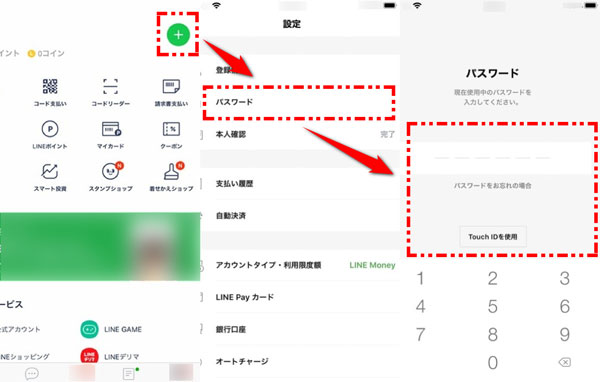
これで旧端末での操作は以上になります。次は新端末での操作になります。
Part2:新端末で引き継ぎするためにやるべきこと
ここからは、機種変更をした新端末にLINE Payデータを引き継ぎしていきます。
やるべきことは以下のようになります。
- iPhoneユーザー:LINEのウォレットを開いて、パスワードを入力する
- Androidユーザー:Google PayにLINE Payカードを再登録
以下では一つずつ詳しく解説します。
1iPhoneユーザー:LINEのウォレットを開いてパスワードを入力する
新端末でLINEのウォレットを開きましょう。LINEのウォレットを開いたらパスワード入力画面が出てくるので、旧端末で設定したパスワードを入力しましょう。iPhoneユーザーの方は、以上でLINE Payの引き継ぎは完了です。
2Androidユーザー:Google PayにLINE Payカードを再登録
androidユーザーの中に、Google PayにLINE Payを登録している方は、登録が解除されている場合もあるので、再登録をしなければいけません。なので、Google PayにLINE Payを再登録をするための手順を解説します。
ステップ1:LINE Payのメインメニューを開き【QUICPay】というタブが出てくるので、【QUICPay】をタップします。
ステップ2:【QUICPay】というタブをタップすると、Google Payに登録というボタンが出てくるので、それをタップしましょう。
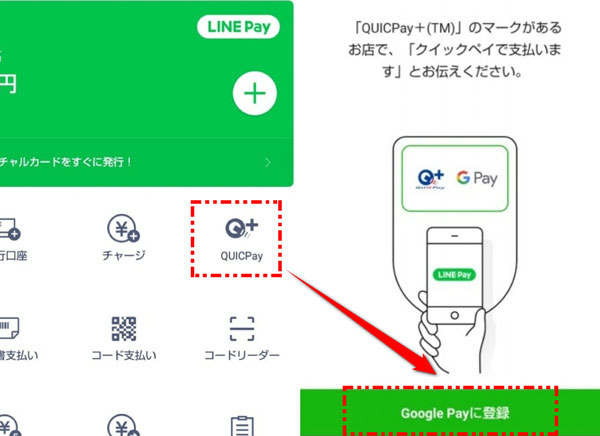
以上で引き継ぎが完了となります。
Part3:LINE Pay引き継ぎ失敗する原因
上記で解説した手順でLINE Payの引き継ぎが出来ないという方もいると思います。そんな方は以下のような原因があると思いますので、確認してみてください。もし、以下の原因に当てはまっているのであればLINE Payの引き継ぎが難しい場合があります。
- LINE Payが端末に対応していない
- パスワードを設定していない
これからは今の2点に対して詳しく説明します。
1LINE Payが端末に対応していない
LINE Payを機種変更をした新機種に引き継ぎが出来ないという方は新端末がLINE Payに対応していないという原因があるかもしれません。具体的に、対応していない端末というのは以下のようになります。
対応していないOS:Nokia/ BlackBerryなどのOS及びAndroid以外のOS
対応していないデバイス:タブレット、スマホ、フィーチャーフォン以外のデバイス

以上のどれかに当てはまる端末だとLINE Payが引き継ぐのは難しいです。
2パスワードを設定していない
LINE Payの引き継ぎが上手くいかない人は、パスワードを設定していない可能性があります。先ほどの手順でもあったように、LINE Payの引き継ぎをする際はパスワードが必要不可欠なので、パスワードを設定してから再度引き継ぎをしてみてください。
Tips:LINEデータをバックアップ・復元・転送するなら専門家にお任せ
機種変更する際、LINEトークを同・異OS間転送したい場合はここでお勧めするのは専門的なLINEデータを管理するソフト – iTransor for LINEです。
iTransor for LINEの主な特徴:
- 【簡単・無料】たったワンクリックでLINEのトーク履歴をバックアップできる。
- 「バックアップ・復元」無料でバックアップしたうえ、バックアップファイルからLINEトークを直接iOS・Androidへ復元できる。
- 【選択的にエクスポート】エクスポートした内容は選択的で、欲しいデータのみエクスポートできる。
- 【同OS・異OS間LINEトーク転送】LINEトークをAndroidとiOSの間で転送できる。
- 「永遠に保存」エクスポートしたデータは好きの期間内で保存できます。むしろ永遠に保存できるでも言えます。保存したファイルはすべてのメディア付けのデバイスに閲覧できる。
異OS間トーク転送の具体的な操作手順は以下となります。
ステップ1:iTransor for LINEを起動します。デバイスをPCに接続して、「AndroidとiOSデバイスの間でLINEデータ転送」を選択し、「スタート」をクリックします。

ステップ2:AndroidデバイスGoogleドライブのバックアップをまず行います。

ステップ3:メディアを含めてすべてのデータをバックアップするために、Androidデバイスに「データをバックアップ」をタップしてから、自動的にバックアップ開始です。

ステップ4:次にすべてのメディアファイルをバックアップ成功するために、LINEのアシスタントを自動的にダウンロードします。ダウンロード完成したら、AndroidデバイスにLINEアシスタントの権限を開きます。

ステップ5:iPhoneで同じLINEアカウントをログインして、「完了」をクリックします。こうすると、これからのデータ転送は自動的に行います。

結論
いかがでしょうか?LINE Payに関する悩みは全部解けましたか?同時にLINEのトーク履歴を管理するソフトを利用し、iTransor for LINEと一緒に安心なネット生活を過ごしましょう!









